- URL : https://www.notion.so/
การใช้งานโปรแกรม Notion มีเครื่องมือการใช้งานที่หลากหลาย มาประยุกต์กับงานต่างๆ ได้ ซึ่งงานที่เอามาใช้มากที่สุดตอนนี้เป็นการบันทึกรายงานการ
สร้างเป็น Table
- สร้างเพจใหม่โดยการคลิก New page
- ตั้งชื่อของเพจ
- เลือก Table
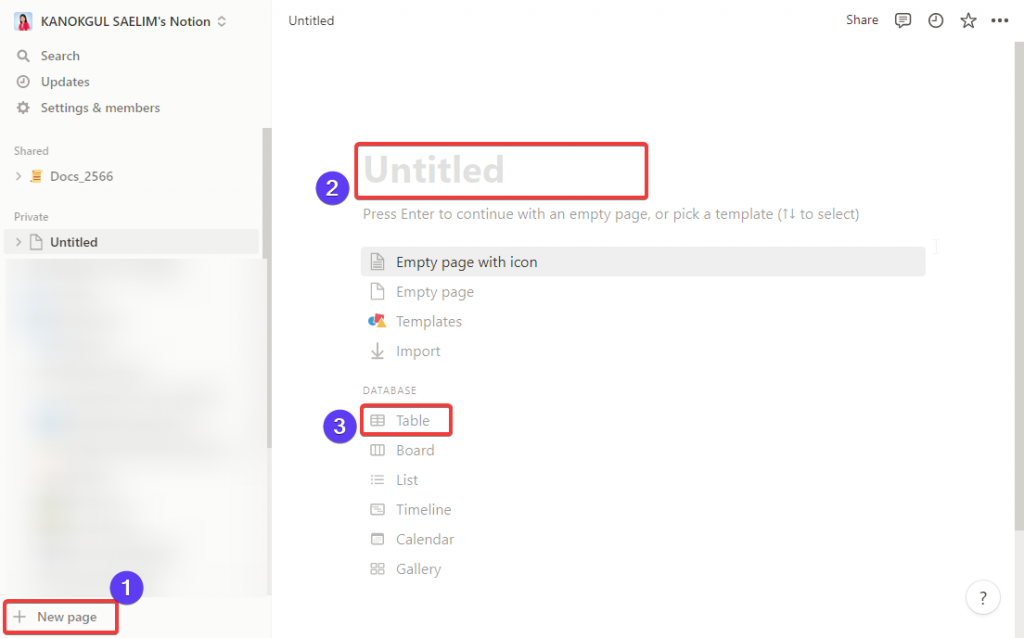
เมื่อตั้งชื่อเพจ และสร้าง Table เรียบร้อยแล้ว เราต้องการสร้าง template สำหรับเป็นรูปแบบที่เมื่อมีการบันทึกการประชุมทุกครั้งจะต้องมีหัวข้อนี้เสมอ ลองมาทำกันต่อค่ะ
- คลิกปุ่ม “New”
- คลิกปุ่ม “New template”
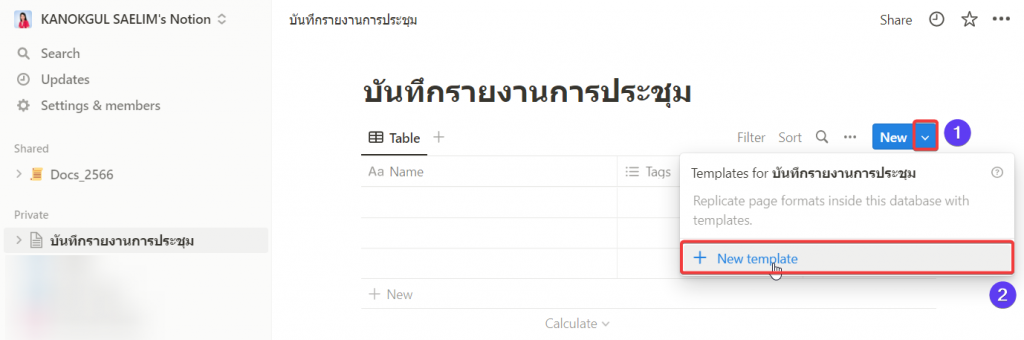
เริ่มสร้าง template เริ่มจากการตั้งชื่อ template ตัวอย่างใช้ชื่อว่า “Meeting Template”
- พื้นที่ส่วนที่ 1 เป็นการจัดเก็บข้อมูลในรูปของตาราง ข้อมูลสามารถมาแสดงเป็นตารางที่สร้างขึ้นได้ ค้นหาได้ เรียงได้ หรือค้นหาได้
- พื้นที่ส่วนที่ 2 เป้นการบันทึกรายละเอียด ซึ่งสามารถสร้างรูปแบบที่บันทึกข้อมูลการประชุมที่เราจะสร้าง Template
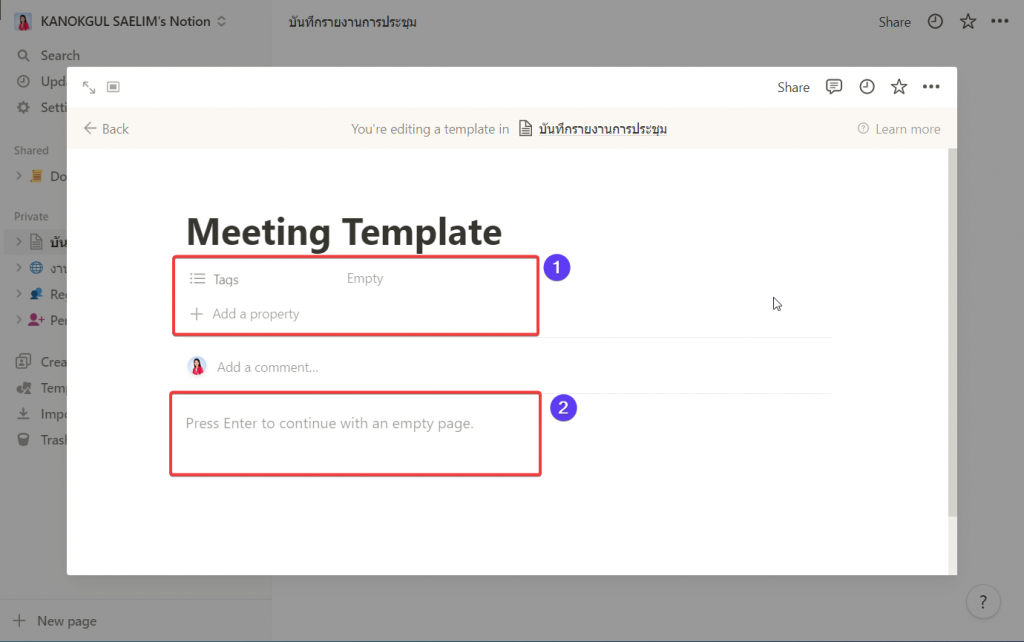
สร้างส่วนที่ 1 เป็นการสร้างข้อมุลการประชุม ได้แก่
- ชื่อ property
- ประเภทของ property ซึ่งมีให้เลือกหลายอย่าง ส่วนนี้อาจจะต้องศึกษาเพิ่มเติม
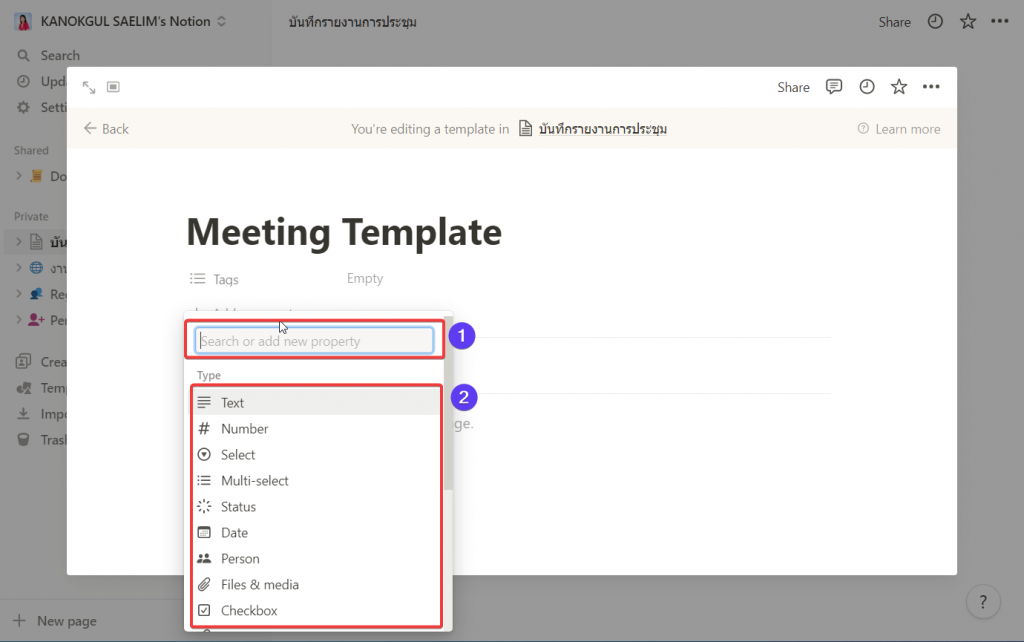
เพิ่มข้อมูลวันที่ เลือกประเภทเป็น “Date”
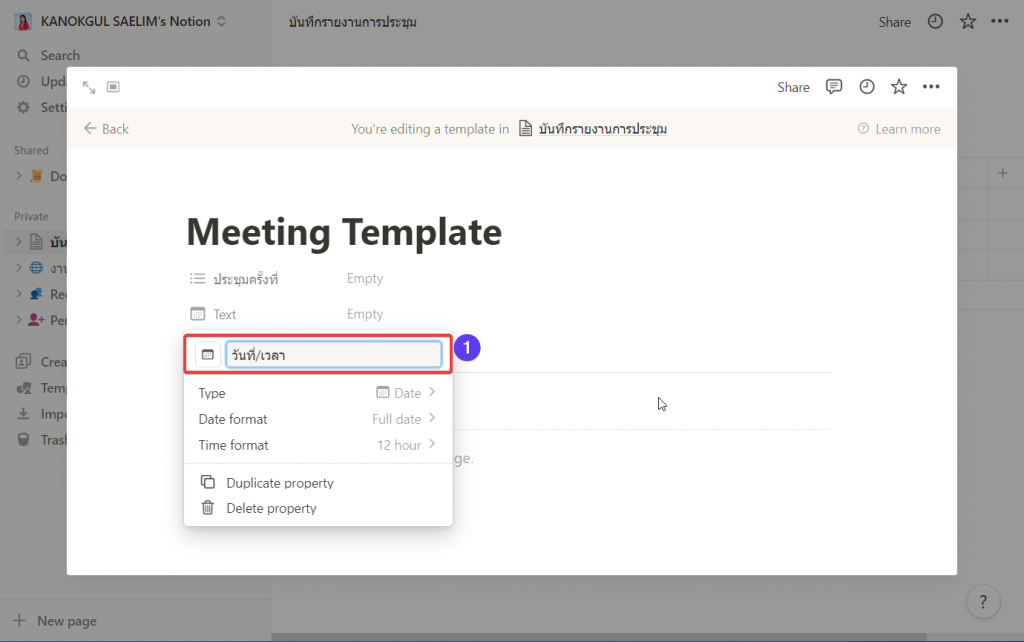
ส่วนของวันที่จะสามารถตั้งค่าได้ว่า Format ว่าต้องการให้แสดง Month/Day/Year ซึ่งตัวอย่างเราจะเคยชินจึงเลือกใช้เป็น Day/Month/Year
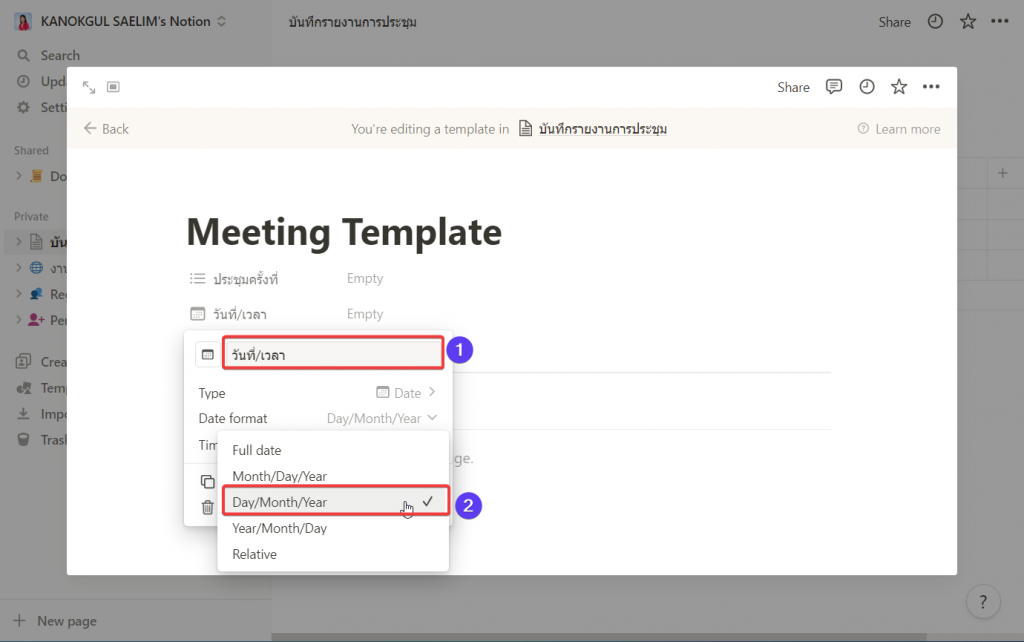
เพิ่มข้อมูลประเภทการประชุม
- ตั้งชื่อประเภทการประชุม
- เลือกประเภทเป็น “Select”
- ซึ่งสามารถเพิ่มข้อมูลได้ เช่น ประชุมภายใน ประชุมภายนอก เป็นต้น
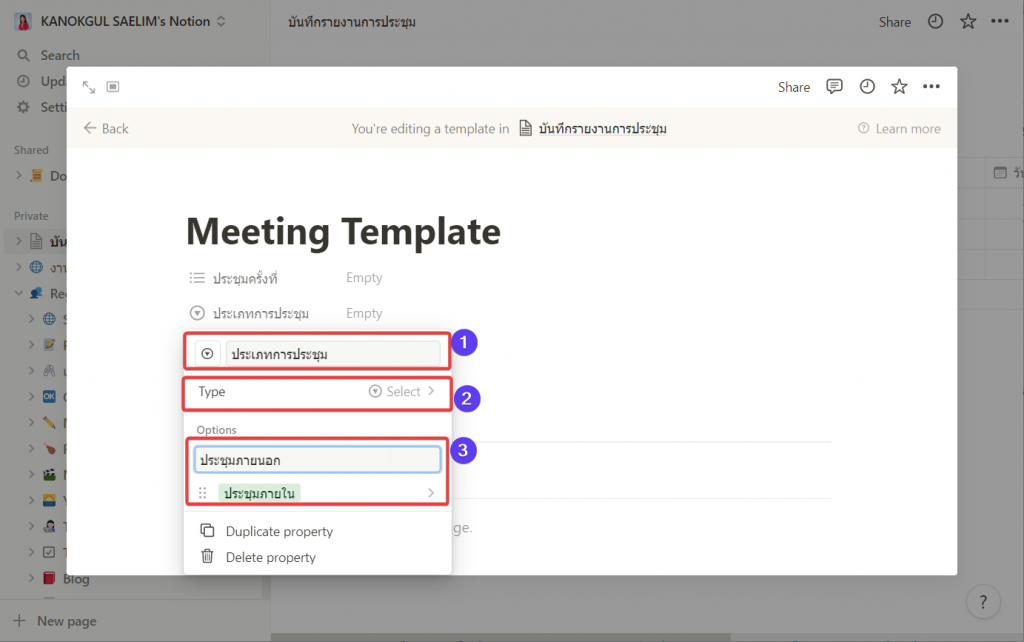
เมื่อเราเพิ่มประเภทการประชุมเรียบร้อยแล้ว
- สามารถปรับปรุงตามสีสรรที่ต้องการได้
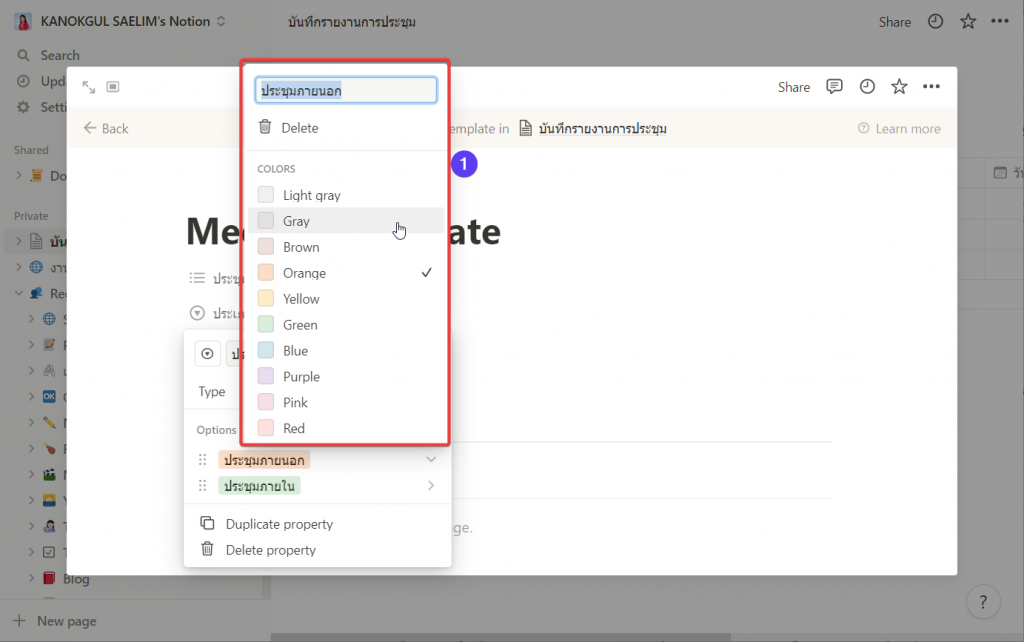
บันทึกข้อความที่ต้องการสร้าง Template ตามหัวข้อที่เราต้องการ
- จัดทำหัวข้อรายงานการประชุม ได้แก่
- วาระทบทวนการประชุม
- วาระการประชุม
- วาระอื่น ๆ (ถ้ามี)
- เรื่องที่จะติดตามครั้งต่อไป
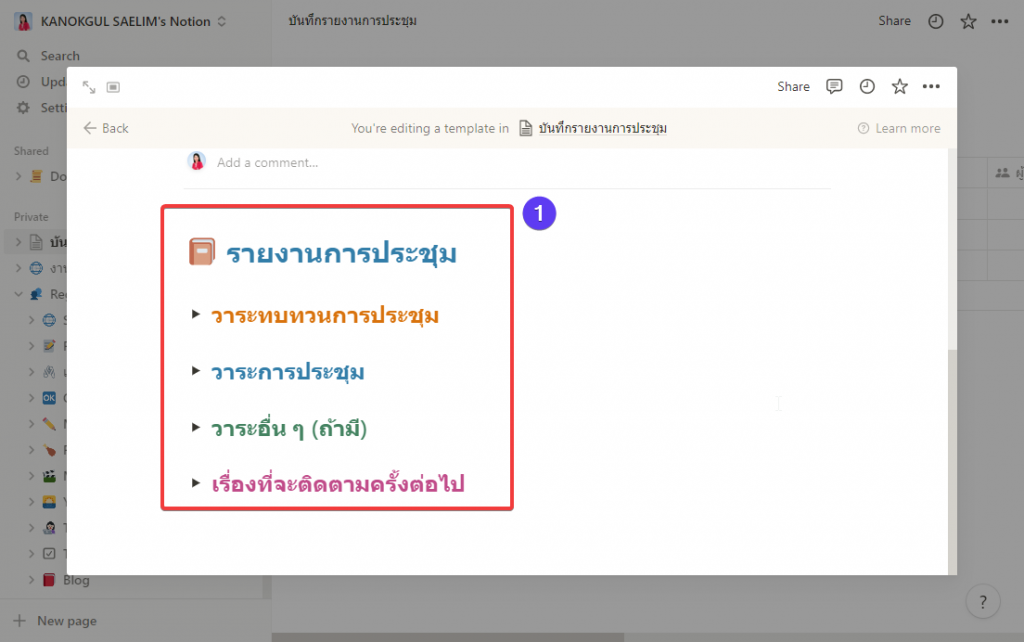
มีการจัดทำวาระย่อยๆ ตามวาระการประชุม
- สร้างวาระย่อย โดยระบุชื่อวาระ พร้อมมติที่ประชุม
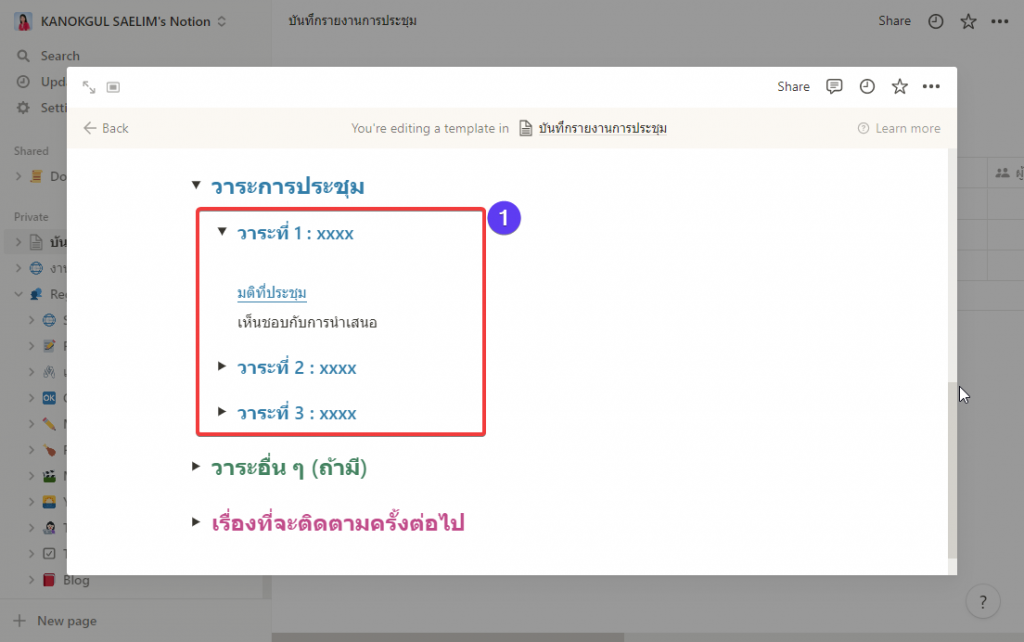
เมื่อสร้าง Template เรียบร้อยแล้ว
- ดำเนินการ Set As default เพื่อให้สร้างเอกสารจะเรียกใช้ Template ให้ทันที
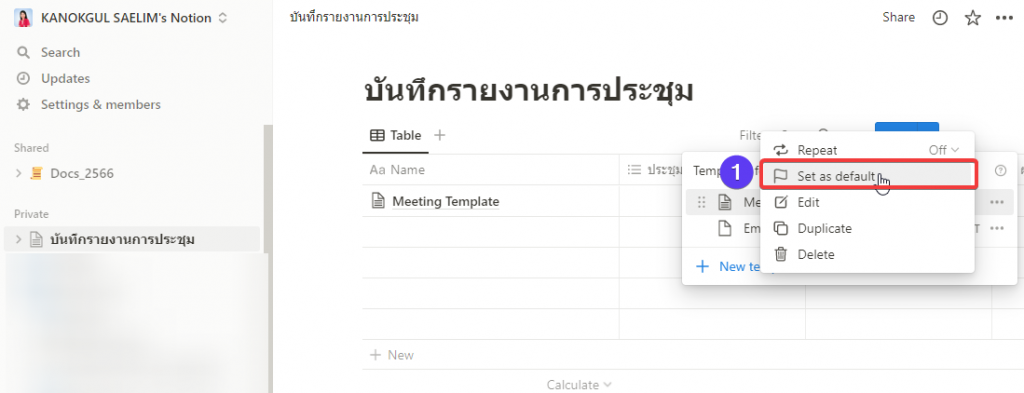
ดำเนินการยืนยันการตั้งค่า default
- เลือก For all views in “บันทึกรายงานการประชุม”
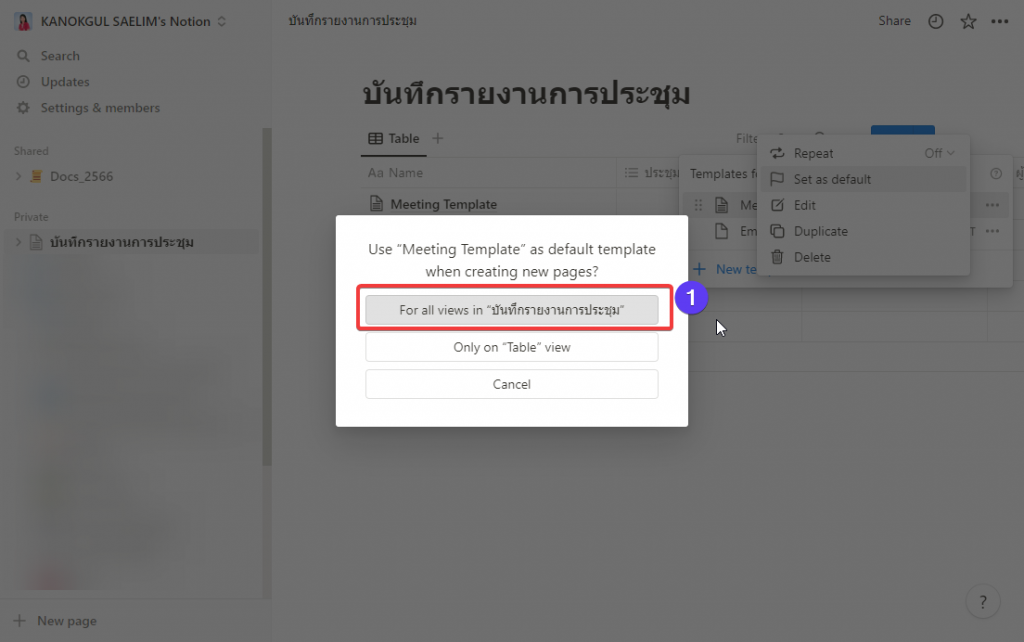
ตรวจสอบอีกครั้งว่า Template ที่สร้างเป็นค่า default หรือยัง
- Template “Meeting Template” มีค่า DEFAULT
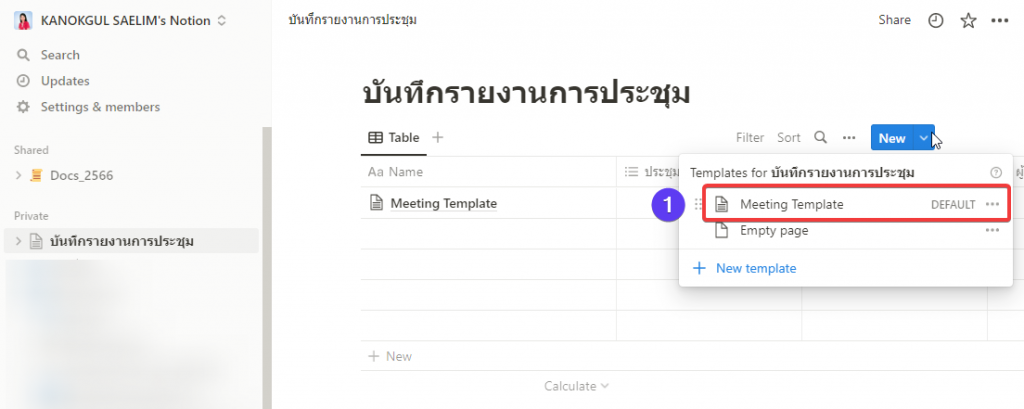
เมื่อต้องการบันทึกรายงานการประชุม
- คลิกปุ่ม “New”
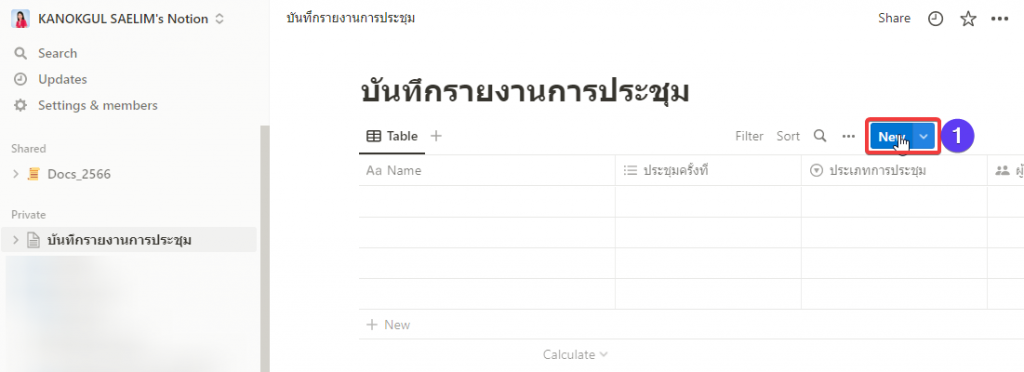
สร้างเอกสารการประชุมใหม่
- ตั้งชื่อตาม Template
- รายละเอียดการประชุม
- Template บันทึกรายงานการประชุม
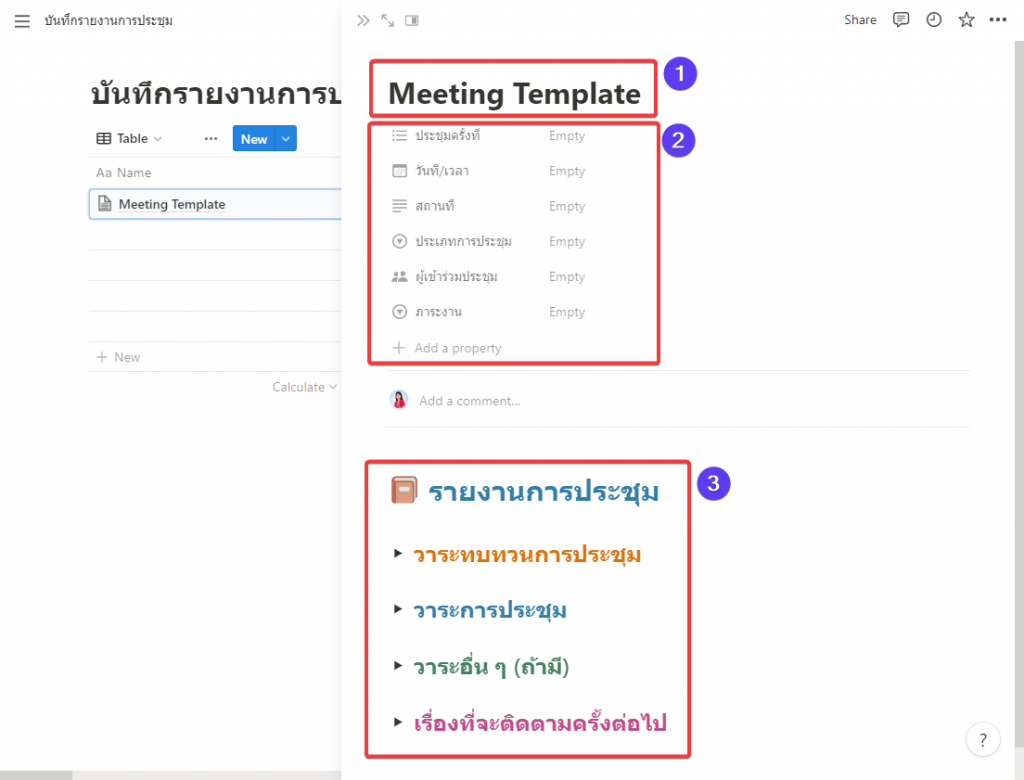
หากต้องการแชร์ไฟล์บันทึกการประชุมให้แก่เพื่อน หรือใช้ภายในหน่วยงาน สามารถแชร์ได้
- คลิกปุ่ม “Share”
- คลิกปุ่ม “Allow duplicate as template”
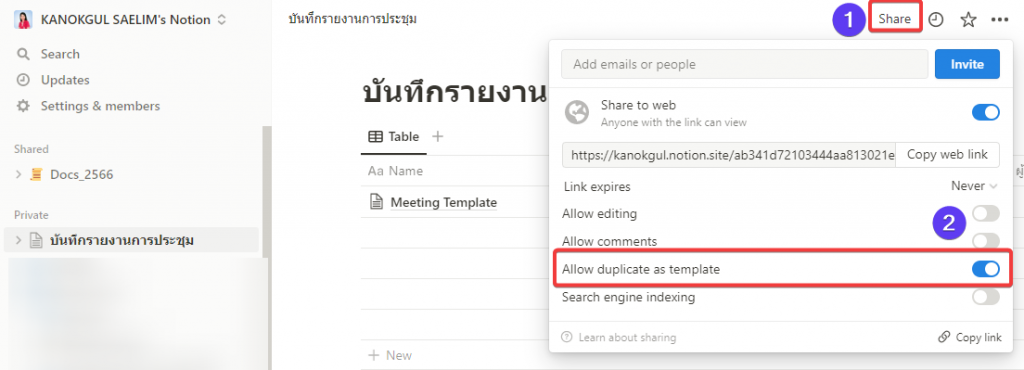
วิธีการ Duplicate เพื่อนำ Template จากเพื่อนมาใช้งาน โดยนำลิงก์ที่ได้มาเปิด
- คลิกปุ่ม Duplicate
- ข้อมูบันทึกรายงานการประชุมก็สามารถใช้ได้ทันที
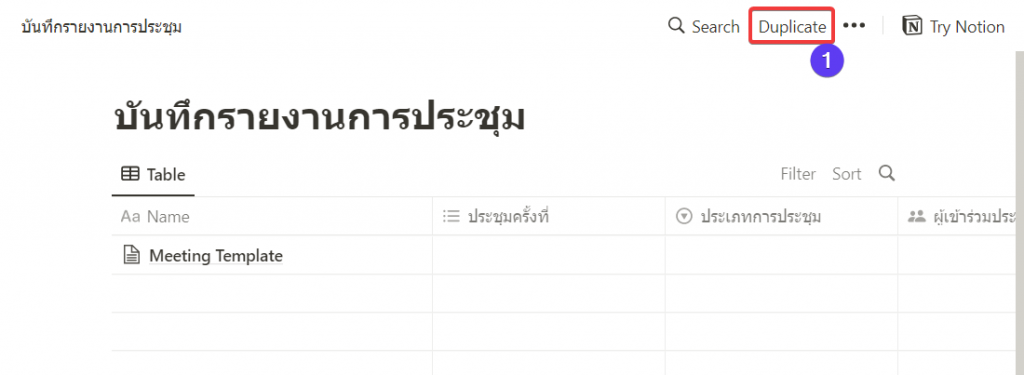
หวังว่าวิธีการนี้จะสามารถทำให้การทำงานได้อย่างสะดวกและรวดเร็วขึ้นนะคะ ^^

Leave a Reply